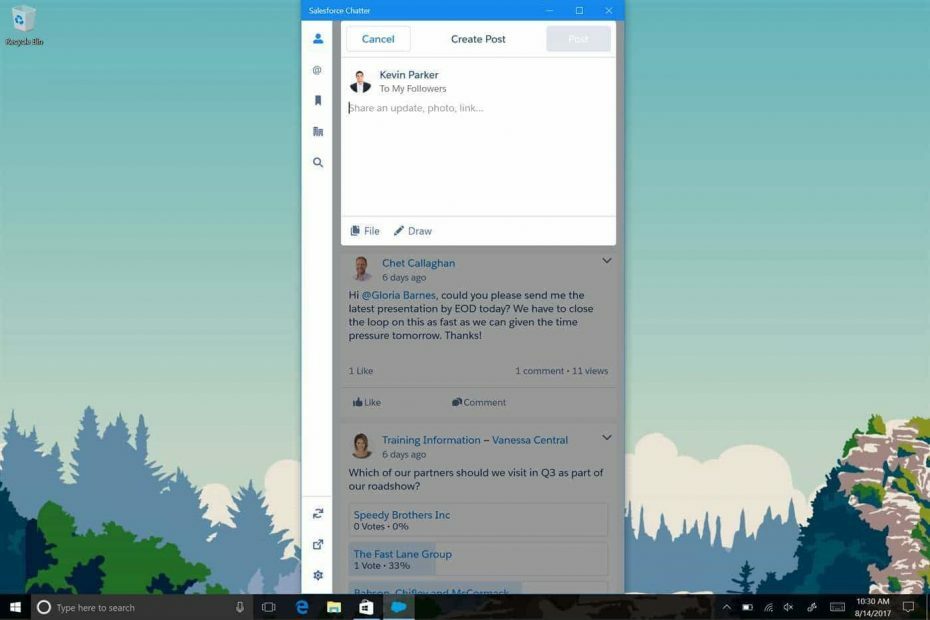Hier in dit artikel ga ik de stappen beschrijven om Java-updatemelding in Windows 10 uit te schakelen. Deze vervelende Java-updatemelding verschijnt elke keer wanneer Windows 10 opstart. Volg gewoon de onderstaande stappen om dit uit te schakelen.
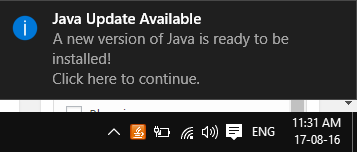
Hoe Java-updatemelding in Windows 10 uit te schakelen?
Als je nu vanuit het configuratiescherm naar java gaat en nooit op updates controleert, lijkt het niet te werken. De enige methode waarmee het zal werken, is door de registersleutel te bewerken.
Zoek eerst uit dat uw pc 32 bit of 64 bit is. Om hier meer over te weten te komen, klikt u met de rechtermuisknop op het pictogram Deze pc of Mijn computer op het bureaublad.
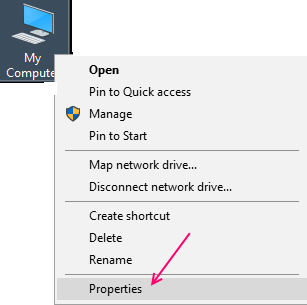
Zie dit nu zoals getoond in de gegeven foto.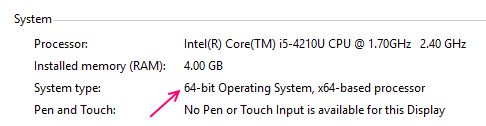
Geval 1: – Als uw computer 64 Bit is
#1 . druk op windows-toets + r en zodra het opdrachtvenster voor uitvoeren wordt geopend, typt u regedit in het.
#2. Het zal de register-editor openen. Navigeer naar het onderstaande pad.
HKEY_LOCAL_MACHINE\SOFTWARE\WOW6432Node\JavaSoft\Java Update\Policy
#3. Nu, wijzigen Java-update inschakelen door erop te dubbelklikken en er vervolgens 0 in in te voeren.
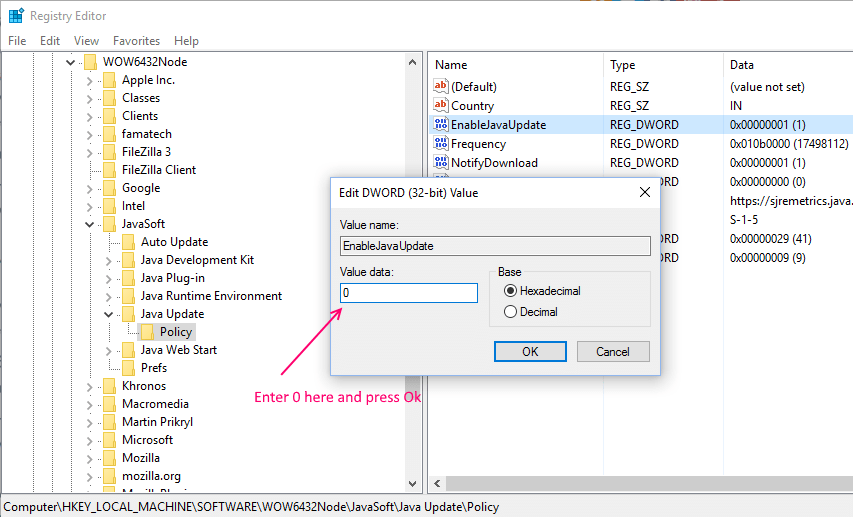
Geval 2: – Als uw computer 32 Bit is
#1 . druk op windows-toets + r en zodra het opdrachtvenster voor uitvoeren wordt geopend, typt u regedit in het.
#2. Het zal de register-editor openen. Navigeer naar het onderstaande pad.
HKEY_LOCAL_MACHINE\SOFTWARE\JavaSoft\Java Update\Policy
#3. Nu, wijzigen Java-update inschakelen door erop te dubbelklikken en er vervolgens 0 in in te voeren.
Dat is het. U hebt de Java-updatemelding op uw Windows 10-pc met succes uitgeschakeld.
Hoe Java-updatemeldingen uit te schakelen via het configuratiescherm
1. Open Controlepaneel
2. Klik nu op Visie en kies grote iconen
3. Zoek en klik nu op Java.
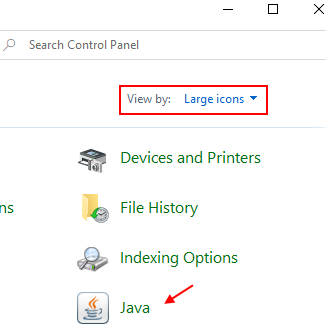
4. Klik op Bijwerken Tabblad.
5. Schakel het vinkje uit Controleer automatisch voor updates.
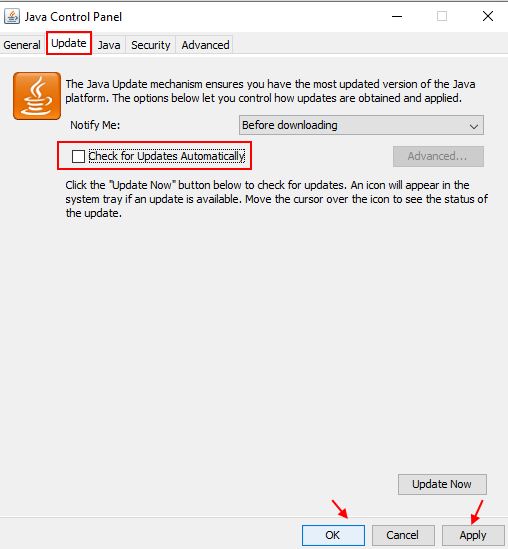
6. Selecteer niet controleren in de prompt die verschijnt.
7. Klik op Van toepassing zijn en OK.